Introduction
En 2014, Slack a révolutionné la communication d'équipe, rendant les échanges plus fluides et productifs. Mais avec le temps, des limites sont apparues.
La plupart des outils de messagerie comme Slack ou Microsoft Teams sont difficiles à intégrer aux outils de gestion. Même si la connexion est possible, elle reste délicate et mal organisée. Résultat : vous jonglez entre plusieurs applications, rencontrez des problèmes d'efficacité et d'organisation, tout en étant submergés par les notifications.
C'est pourquoi ClickUp a fusionné le travail et les conversations sur une seule plateforme — ClickUp Chat ou Discussion ClickUp. Les discussions se passent dans les tâches, projets et autres ressources. Fini les allers-retours entre applications : votre équipe reste claire, concentrée et productive.
Dans ce guide, nous allons voir comment fonctionne ClickUp Chat et comment en tirer le meilleur parti.
Qu’est-ce que ClickUp Chat (Discussion) ?
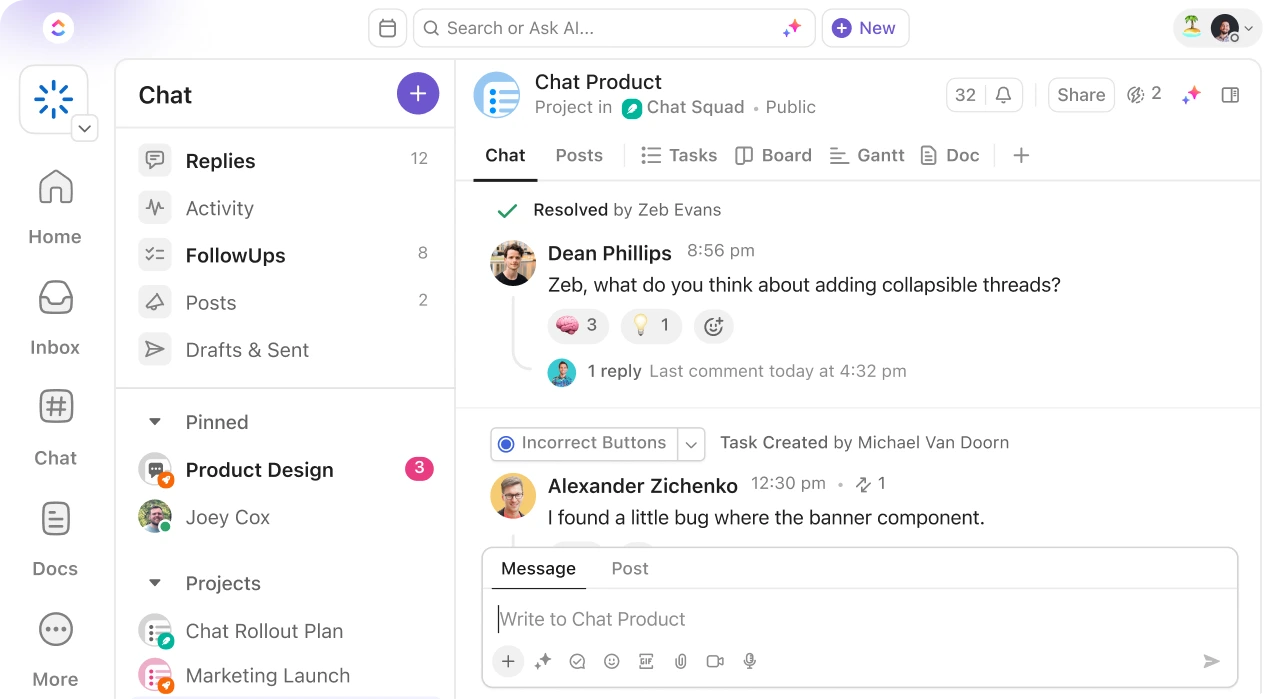
ClickUp Chat est un outil de communication intégré à ClickUp. Il résout les problèmes de communication en regroupant les discussions et la gestion des tâches dans une seule application.
Plus qu'une autre application de chat
Ce qui distingue ClickUp Chat :
- Il est connecté directement à vos tâches : discutez des éléments de travail spécifiques.
- Vous pouvez basculer entre les différentes vues selon vos besoins.
- Les discussions sont organisées par projet ou équipe pour éviter de perdre des messages importants.
- Le support de ClickUp est facile d'accès (en un clic).
ClickUp Chat simplifie la communication des équipes à distance ou présentielles. Mais les équipes à distance l'adore car :
- Les discussions sont centralisées.
- Les statuts des projets sont faciles d'accès.
- L'expérience est optimale sur mobile et bureau.
- Les conversations sont contextualisées (à côté des tâches).
Pour les équipes en présentiel, il réduit les réunions inutiles et garde tout le monde sur la même longueur d'onde.
Fonctionnalités Clés de ClickUp Chat
1. Travaillez depuis vos Chats
La Discussion ClickUp vous permet de gérer votre travail directement à partir de vos conversations.
- Chat et travail fusionnés : accédez aux projets, tâches, documents, formulaires et tableaux blancs au même endroit.
- FollowUps™ : mettez en valeur les messages importants pour suivre les éléments d'action.
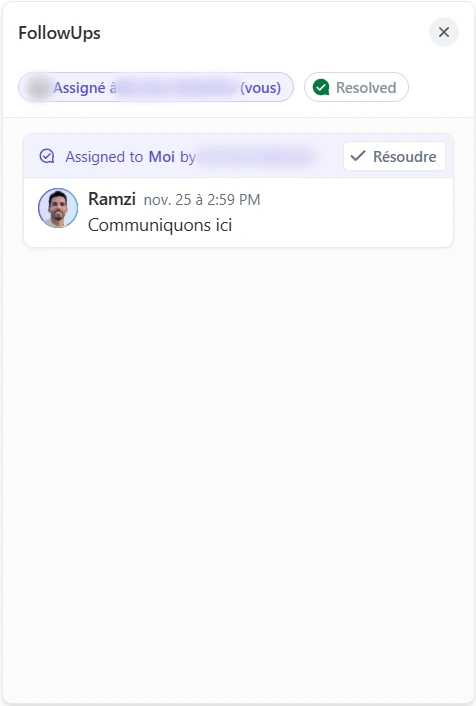
- Transformez les messages en tâches : convertissez un message en tâche et rédigez les détails de la tâche à partir de vos conversations grâce à l'IA.
- Faites des réunions dans SyncUps : organisez des appels vidéo ou audio dans ClickUp. Partagez votre écran et créez des éléments d'action à partir des discussions.
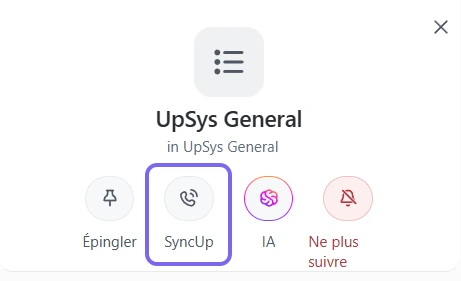
2. Gardez le contexte
ClickUp Chat relie les conversations aux tâches et projets pour avoir une vue d’ensemble claire.
- Discussions liées : connectez les discussions aux tâches pour plus de clarté.
- Fils de discussion synchronisés : mises à jour des discussions et tâches en simultanée.
- Liens automatiques : mentionnez des tâches ou documents dans les discussions.
- Posts pour mises à jour : partagez des idées, annonces ou détails importants.
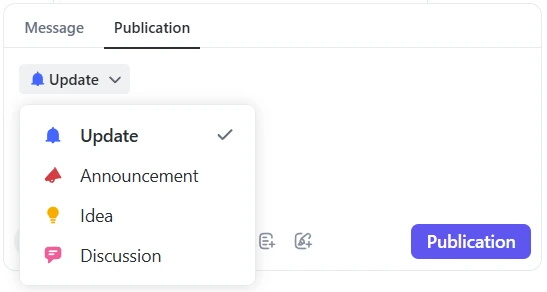
- Profils d’équipe : vérifiez les priorités de votre équipe et planifiez des réunions depuis le chat.

3. Outils d’IA
ClickUp Chat utilise l'outil d’IA de ClickUp pour gagner du temps :
- Réponses rapides : posez une question et obtenez des réponses dans votre environnement de travail ou applications comme Google Drive et Salesforce.
- Récapitulatif rapide : l’IA résume les messages non lus pour afficher l’essentiel.
- Tâches automatiques : créez des tâches à partir des messages et utilisez l'IA pour remplir les détails comme le nom et la description de la tâche.
- Trouver des tâches connexes : trouvez facilement les tâches, documents ou discussions liés à un message sans effectuer de recherche manuelle.
4. Toutes les fonctionnalités qu'il vous faut
ClickUp Chat a toutes les fonctionnalités de chat qu'il vous faut, avec des options de personnalisation en plus :
- Chats privés et de groupe : démarrez des conversations individuelles ou en équipe.
- Fils de discussion organisés : gardez les chats organisés avec des fils de discussion pour des sujets séparés.
- Barre latérale personnalisée : organisez vos chats et créez des sections selon vos besoins.
- Notifications : recevez des alertes pour les mentions, réactions ou messages spécifiques.
- Rappels : mettez en place des notifications pour rappeler les messages importants.
- Intégration avec les applications : connectez des outils comme GitHub, Figma et plus pour rendre le chat encore plus puissant.
Pourquoi utiliser ClickUp Chat ?
ClickUp Chat est plus qu’un outil de messagerie. C’est un espace de travail où la communication mène à l'action. Il aide les équipes à rester organisées et à transformer les idées en résultats, tout au même endroit.
Comment configurer et utiliser ClickUp Chat
Suivez ces étapes pour mettre en place et utiliser ClickUp Chat efficacement :
1. Activer la ClickApp Discussion
En tant que propriétaire ou administrateur de l'environnement de travail :
- Accédez au menu d’actions rapides.
- Choisissez "ClickApps".
- Recherchez "Discussion" et activez-le.
Note : activer la ClickApp Discussion désactivera la Vue Discussion
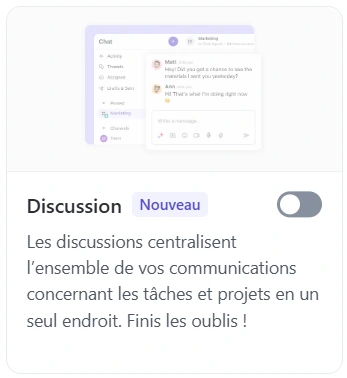
2. Accéder à Chat
Une fois activé, ouvrez Chat depuis la barre latérale ou le menu de navigation mobile.
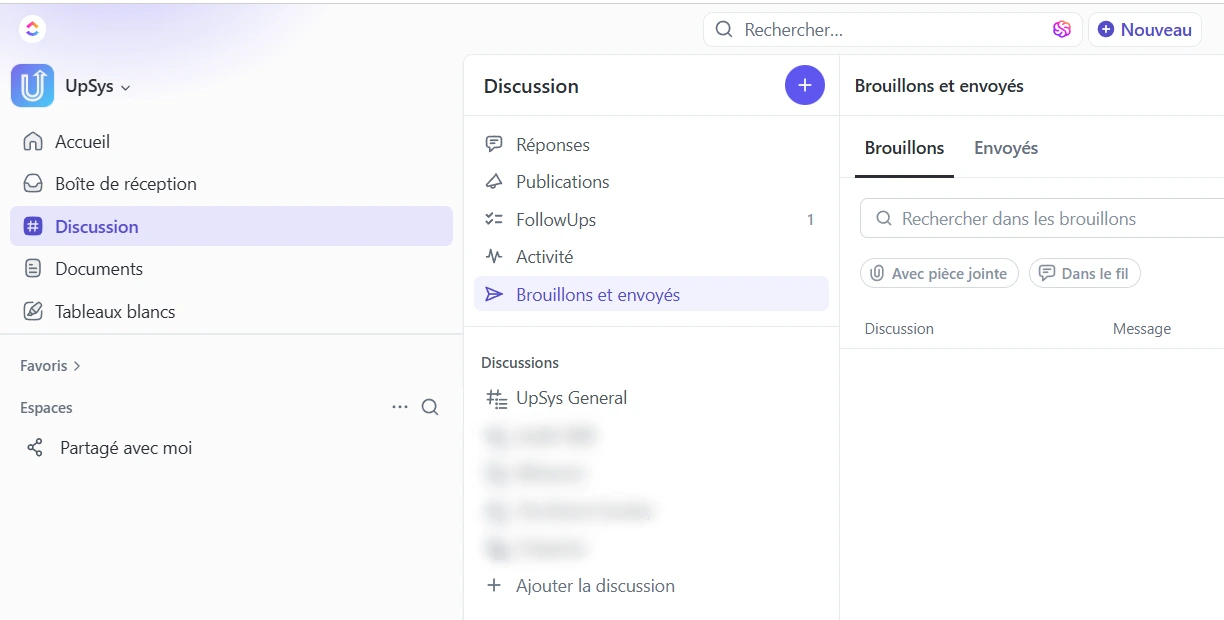
3. Créez un chat
Pour commencer une nouvelle conversation :
- Cliquez sur l’icône "+".
- Choisissez "Nouveau canal de discussion".
- Donnez un nom au nouveau canal.
- Vous pouvez également rendre la discussion privé si vous le souhaitez.
- Cliquez sur "Créer".
Cette Discussion ne sera pas associée à un emplacement spécifique de votre environnement de travail
4. Engagez des discussions
Depuis la Discussion, vous pouvez :
- Envoyer des messages avec un formatage de texte avancé.
- @Mentionnez des membres.
- Partagez des images, fichiers, ou liens.
- Créer des posts d'annonces, discussions, idées, ou mises à jour
Les posts sont idéaux pour partager les informations importantes avec votre équipe.
5. Gérez les messages
Déplacez votre curseur sur un message pour accéder à ces options :
- J'aime : ajouter un emoji Like
- Ajouter une réaction : choisissez parmi la variété d'emoji
- Répondre dans le fil : commencez une conversation en fil
- Partager : transférez le message ou copiez son lien
- Connecter une tâche : lier le message à une tâche existante
- Créer ou Assigner : transformez le message en une nouvelle tâche
- Outils d'IA : résumez le message ou générez des tâches grâce à ClickUp AI.
Ces outils vous permettront de garder les conversations organisées et actionables.
6. Utiliser les fonctionnalités d'IA
La Discussion ClickUp vous permet de tirer parti de l'IA :
- Utiliser l'IA pour rester à jour : résumez les messages non lus pour générer des mises à jour.
- Création de tâche avec l'IA : créez automatiquement des tâches depuis les conversations.

Ces fonctionnalités améliorent la productivité en simplifiant le traitement d'information.
7. Organisez vos chats
Structurez vos discussions pour une meilleure navigation :
- Discussions épinglées : gardez les messages importants en haut.
- Créez des sections : catégoriez les discussions et messages privés.
- Triez et filtrez : arrangez les discussions par ordre chronologique ou alphabétique; filtrez les messages non lus ou mentions.
Organiser vos discussions vous aidera à garder un emplacement clair et efficace pour votre communication.
En suivant ces étapes, vous allez pouvoir utiliser la fonctionnalité Discussion pour améliorer et simplifier la collaboration d'équipe, au sein de votre environnement de travail.
ClickUp Chat vs. ses concurrents
Discussion ClickUp (Chat) se distingue grâce à l’intégration de la communication et de la gestion des tâches au même endroit. Elle permet à votre équipe de mieux travailler ensemble. Voici certaines comparaisons à d’autres outils de communication populaires :
1. ClickUp Chat vs. Slack
- Intégration avec les flux de travail : ClickUp Chat permet aux utilisateurs de convertir des messages directement en tâches, reliant les conversations à des éléments d'action. Cependant, Slack est un excellent outil de messagerie mais vous aurez besoin d'intégrations supplémentaires pour connecter les discussions avec les outils de gestion des tâches.
- Fonctionnalités complètes : ClickUp offre des fonctionnalités de gestion de projet complètes, y compris le suivi des tâches, le partage de documents et la gestion du temps. Slack se concentre principalement sur la communication et s’appuie sur des applications tierces pour les autres fonctionnalités.
2. ClickUp Chat vs. Microsoft Teams
- Plateforme unifiée : ClickUp est une solution tout-en-un qui combine le chat, les tâches, les documents et les objectifs. Microsoft Teams s’intègre à d’autres outils Microsoft Office 365, mais vous aurez besoin de passer d’une application à une autre pour certaines tâches.
- Expérience utilisateur : les utilisateurs affirment que ClickUp est plus facile à utiliser et s’aligne mieux à leurs besoins par rapport à Microsoft Teams.
3. ClickUp Chat vs. Google Chat
- Ensemble de fonctionnalités : ClickUp Chat offre des fonctionnalités avancées comme la création de tâches par IA et des outils complets de gestion de projet. Google Chat offre des fonctionnalités de messagerie de base et s’intègre bien avec Google Workspace, mais ne possède les fonctionnalités avancées offertes par ClickUp.
- Personnalisation : ClickUp permet de personnaliser les flux de travail et les vues, s'alignant aux différentes méthodologies de gestion de projet. Google Chat est limitée en personnalisation.
En résumé, ClickUp Chat est un outil plus complet en fonctionnalités pour les équipes qui cherchent à combiner la communication avec une gestion de projet.
Conseils pour optimiser ClickUp Chat
Voici comment vous pouvez tirer le parti de ClickUp Chat et de travailler plus efficacement :
- Organisez les discussions par projet ou équipe : créez des discussions séparées pour différents projets ou départements afin que les conversations restent claires et ciblées.
- Utilisez la mise en forme du texte : mettez en évidence les points importants en utilisant le gras ou l’italique.
- Assignez des tâches pendant les réunions : transformez les actions en tâches pour que tout le monde sache ce qu’il doit faire et à quel moment.
- Connecter d’autres outils : utilisez les intégrations pour connecter Google Drive, Figma, Salesforce et plus à ClickUp Chat afin d'éviter de basculer entre applications.
Conclusion
Une bonne communication est essentielle pour faire avancer le travail. C'est là que ClickUp Chat vous aide à regrouper vos conversations et tâches dans un seul outil. Il permet à votre équipe de rester organisée, réduit les distractions et facilite la concentration sur ce qui est important. Il est temps de l'essayer !
Si vous voulez améliorer la façon dont votre équipe travaille et communique, contactez UpSys Consulting dès aujourd’hui pour voir comment on peut aider votre entreprise à grandir.
Vous avez un projet avec ClickUp ?
Prendre Rendez-vous 🗓️Passez vos opérations au niveau supérieur









